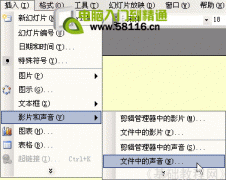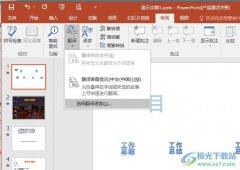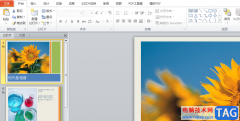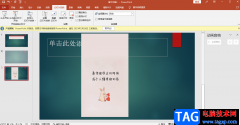wps是一款拥有众多实用功能的文档编辑软件,在这款软件中,我们可以使用各种功能来解决文档编辑过程中遇到的各种问题。有的小伙伴在使用WPS对演示文稿进行编辑时想要将幻灯片由横向变为纵向,也就是变为竖版排版,这时我们只需要在设计的子工具栏中打开幻灯片大小工具,再选择自定义大小选项,接着在弹框中我们先点击选择纵向选项,再点击确定选项,最后在页面缩放选项的弹框中点击确保合适选项即可。有的小伙伴可能不清楚具体的操作方法,接下来小编就来和大家分享一下WPS PPT将幻灯片变为竖版的方法。
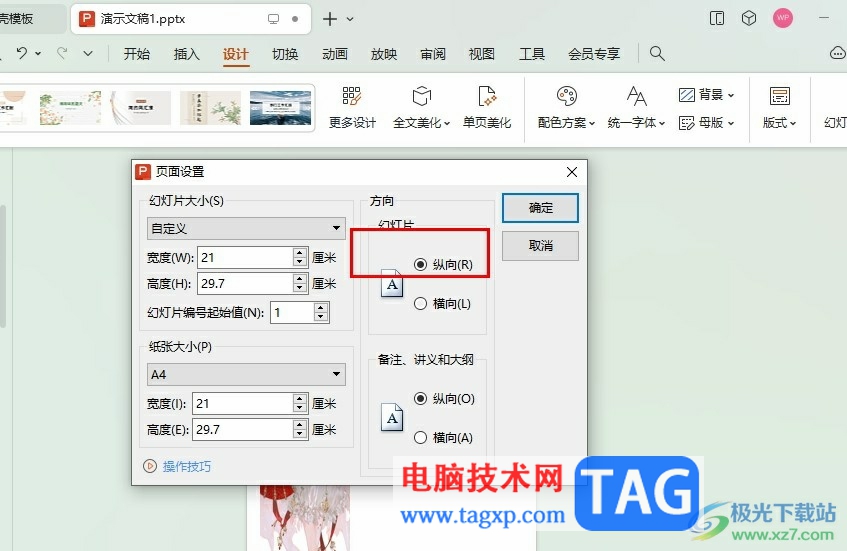
方法步骤
1、第一步,我们在电脑中右键单击一个需要编辑的演示文稿,然后在菜单列表中点击打开方式选项,再在子菜单列表中选择WPS office选项
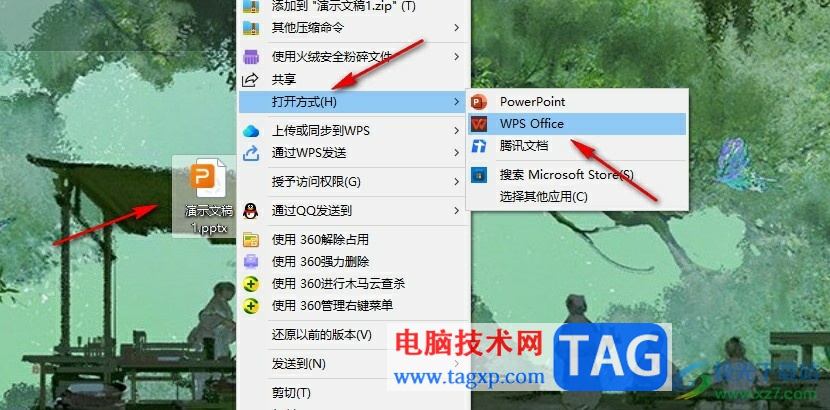
2、第二步,进入WPS页面之后,我们在工具栏中点击打开“设计”工具
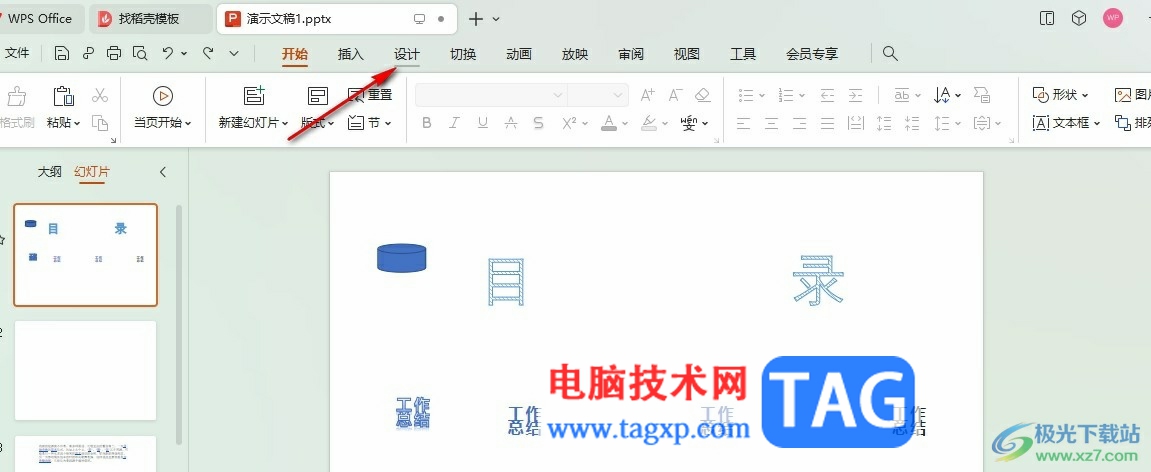
3、第三步,打开设计工具之后,我们在设计的子工具栏中点击打开幻灯片大小工具,再在下拉列表中点击“自定义大小”选项

4、第四步,进入幻灯片大小设置页面之后,我们在方向设置处点击选择纵向选项,然后点击确定选项
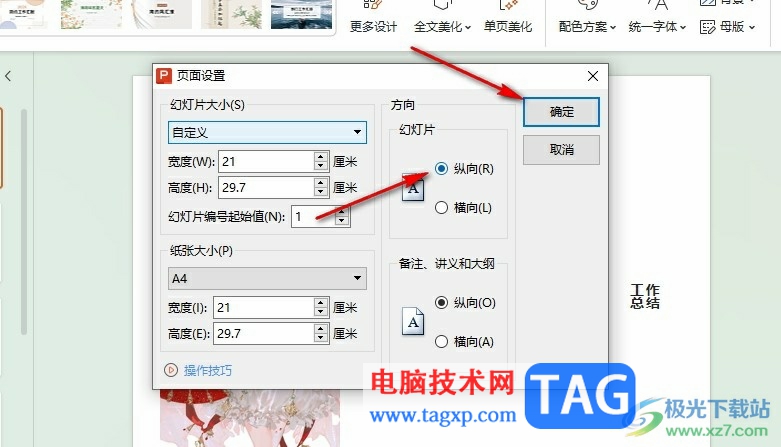
5、第五步,最后我们在页面缩放选项的弹框中点击“确保合适”选项即可
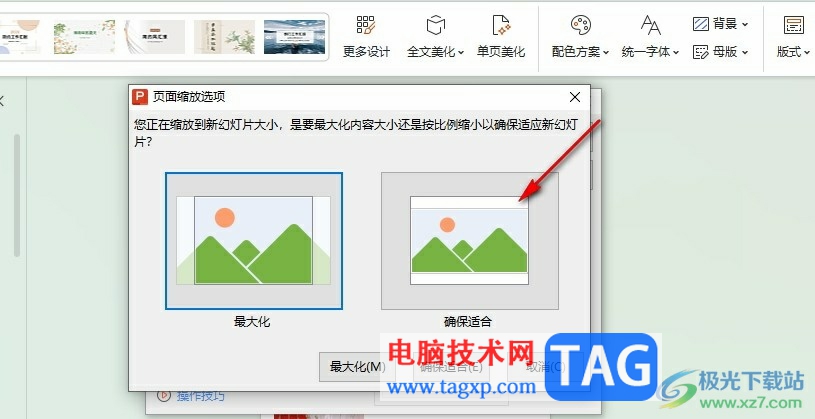
以上就是小编整理总结出的关于WPS PPT将幻灯片变为竖版的方法,我们在WPS的设计子工具栏中打开幻灯片大小工具,然后在下拉列表中点击“自定义大小”选项,接着在弹框中点击“纵向”选项,再点击确定选项即可,感兴趣的小伙伴快去试试吧。